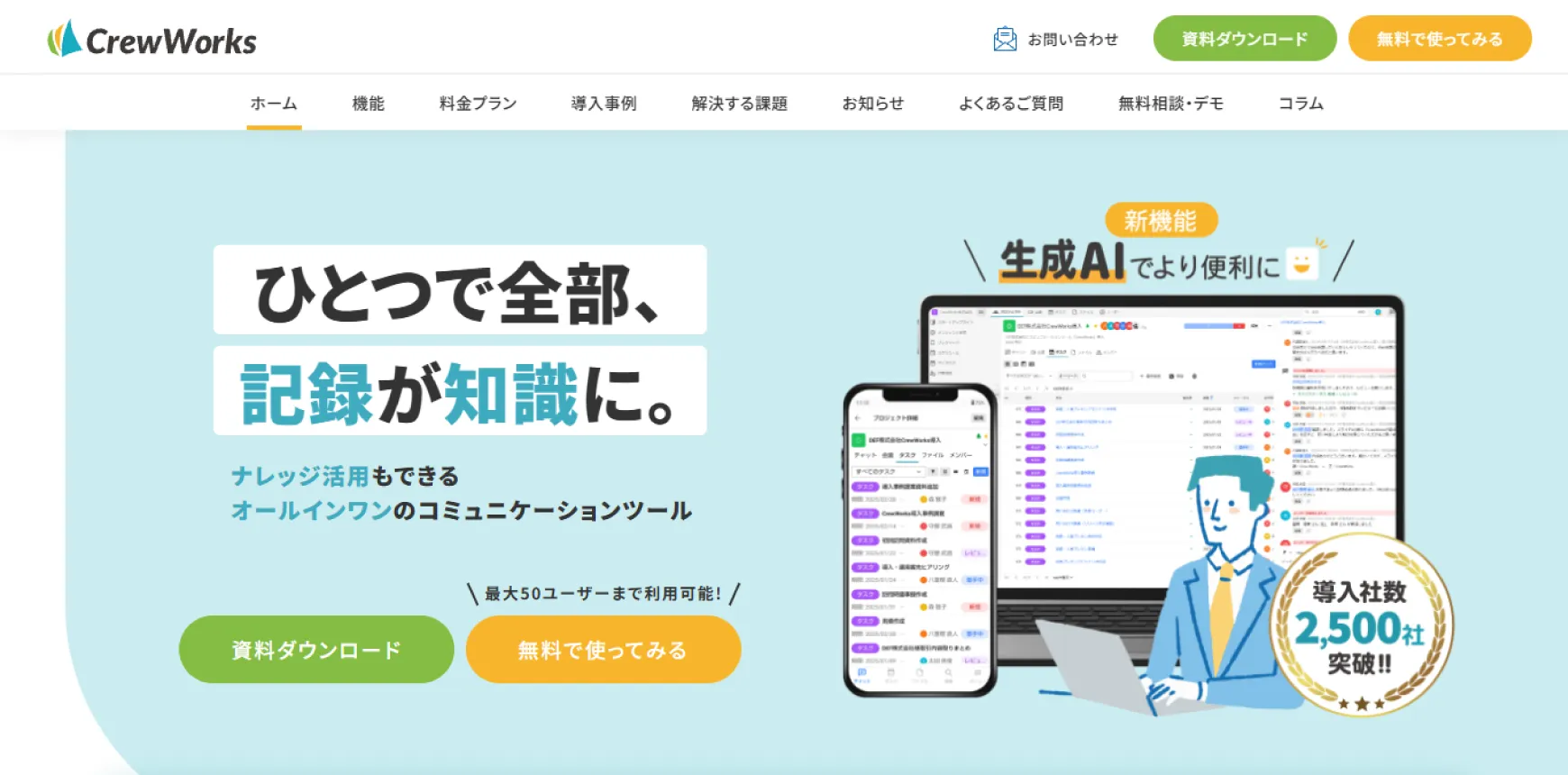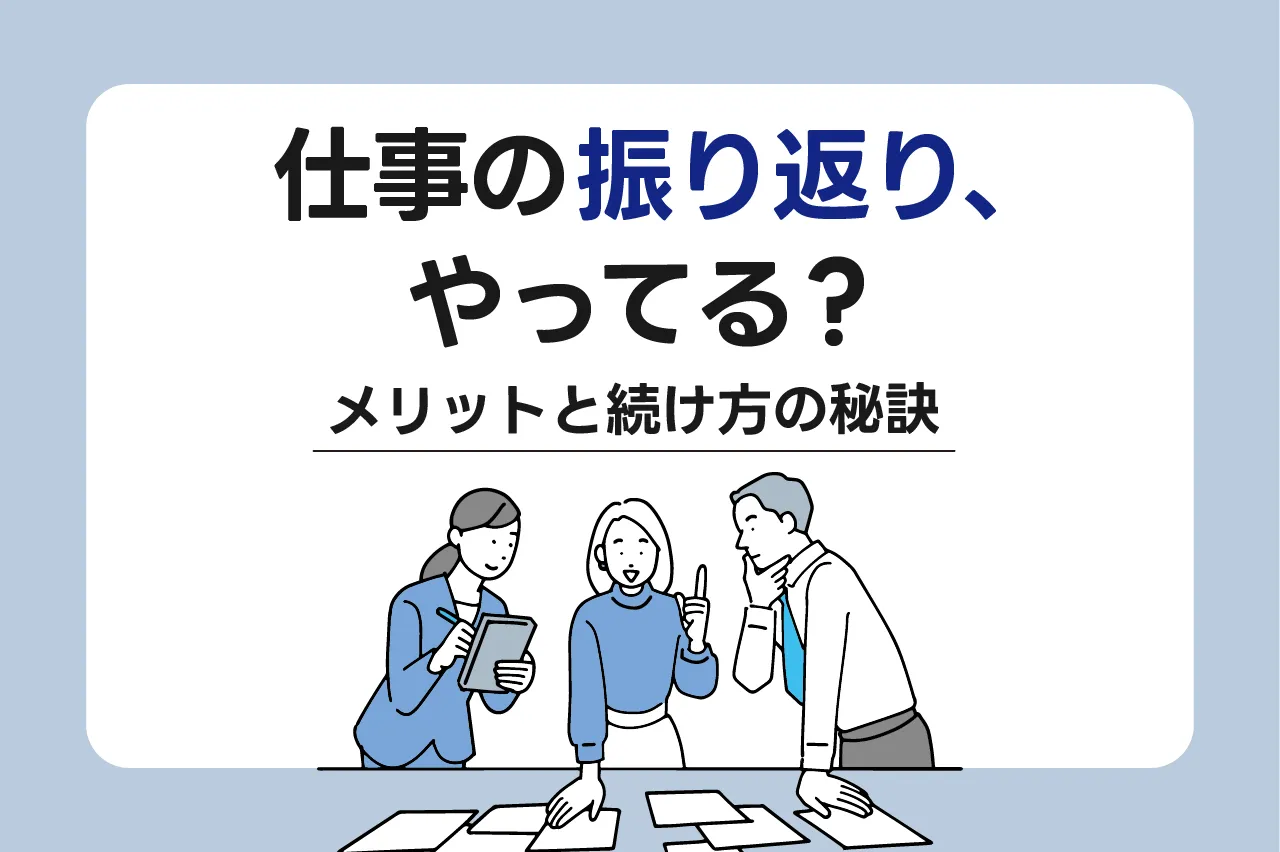プロジェクト管理で覚えておきたい手法WBS!作り方やおすすめツール6選も紹介
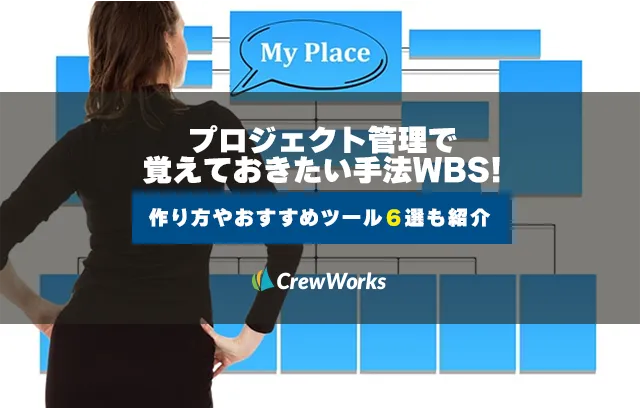
そのために有効な手法がWBSです。WBSを活用することで、プロジェクト全体を緻密に分析できる上、全体像も可視化しやすくなります。
ただ、WBSの作り方や活用ポイントを十分理解していないと、プロジェクト管理で使いこなせないかもしれません。
そこで今回は、WBSの意味とメリットに加え、WBSでプロジェクト管理するときにおすすめのツールを紹介します。
【目次】
■おすすめのプロジェクト管理をWBSで実行できるツール
無料で最大50ユーザーまで、効率的なプロジェクト管理表ができるツール「CrewWorks(クルーワークス)」
⇒使える機能を確認して、フリープランを使ってみる
まず、CrewWorksの概要や実現できること・導入事例を確認したい方は、ぜひ3分で分かるサービス紹介資料をご覧ください。
⇒3分でわかるCrewWorksのサービス紹介資料を無料ダウンロードする
■合わせて読まれている資料
プロジェクト管理ツールの導入を検討している経営者~担当者向けに、導入時に押さえておくべき重要ポイントを解説した資料です。
選定基準から導入後のサポートまで、効率的にプロジェクト管理ツールを導入するためのチェックポイントを確認できます。
⇒プロジェクト管理ツールのチェックリスト【決定版】を無料ダウンロード
プロジェクトの成功率を上げるポイントを以下の記事で詳しく解説しています。
関連記事:プロジェクトの成功率を劇的にアップ!成功プロジェクトのノウハウ、失敗プロジェクトの反省・教訓を次に生かす方法とは?
プロジェクト管理手法のWBSとは
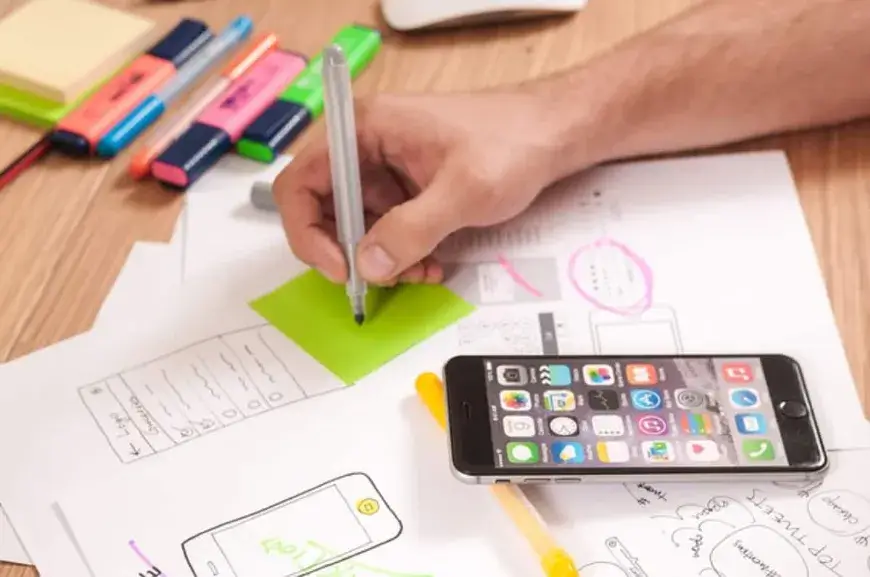
WBS(Work Breakdown Structure:作業分解構成図)は、プロジェクトに必要なタスクやタスクの必要要素を洗い出して、それらをツリー構造に列挙するものです。
これにより、タスク同士の関係性や必要になるリソースを明確化できます。また、プロジェクトに必要なタスクや要素の抜け漏れを防ぐことにも有効です。
ここでは、WBSの基礎知識を以下の2点から解説します。
- WBSとガントチャートの関係
- WBSの種類
1つずつ見ていきましょう。
WBSとガントチャートの関係
WBSの基礎知識の1つ目は、WBSとガントチャートの関係です。
ガントチャートは、横軸に時間を、縦軸にタスクとその工程を記載することで、タスク進捗を可視化できる横棒グラフです。これにより、プロジェクトの全体像や進捗状況を容易に可視化・共有できます。この縦軸に記載するタスクが、WBSで細分化されたタスクです。
よって、WBSでタスク同士の関係性や必要なリソースを管理し、ガントチャートでプロジェクト全体のスケジュールを管理すると言えます。
関連記事:ガントチャートにWBSを使うには?作り方とコツを解説
関連記事:ガントチャートが使いやすいプロジェクト管理ツールおすすめ16選!活用のメリットや選び方を徹底解説!
WBSの種類
WBSの基礎知識の2つ目は、WBSの種類です。ここでは、以下の2点から解説します。
- 成果物型作業分解構造図
- プロセス型作業分解構造図
1つずつ見ていきましょう。
成果物型作業分解構造図
WBSの種類の1つ目は、成果物型作業分解構造図です。
これは、プロジェクトの最終成果物が明確な短期プロジェクトに向いています。
最終成果物より逆算し、タスク分解の上、順序ごとにタスクをツリー構造に落とし込むものです。これにより、プロジェクトの中間成果物同士の関係性やコスト・リソースの見積もりを行えます。
関連記事:プロジェクト管理における成果物とは?成功のためのステップと注意点も解説
プロセス型作業分解構造図
WBSの種類の2つ目は、プロセス型作業分解構造図です。
これは、明確な成果物が設定されていない中長期プロジェクトに適しています。
プロセスやフェーズなどのプロジェクトの階層に着目して、タスクの細分化・構造化を行います。前述の成果物型作業分解構造図を活用すれば、より正確に作業分解を行うことができるでしょう。
関連記事:プロジェクトマネジメントのプロセス管理とは?目的や技法・進め方・必要な知識を徹底解説
プロジェクト管理でWBSを用いるメリット
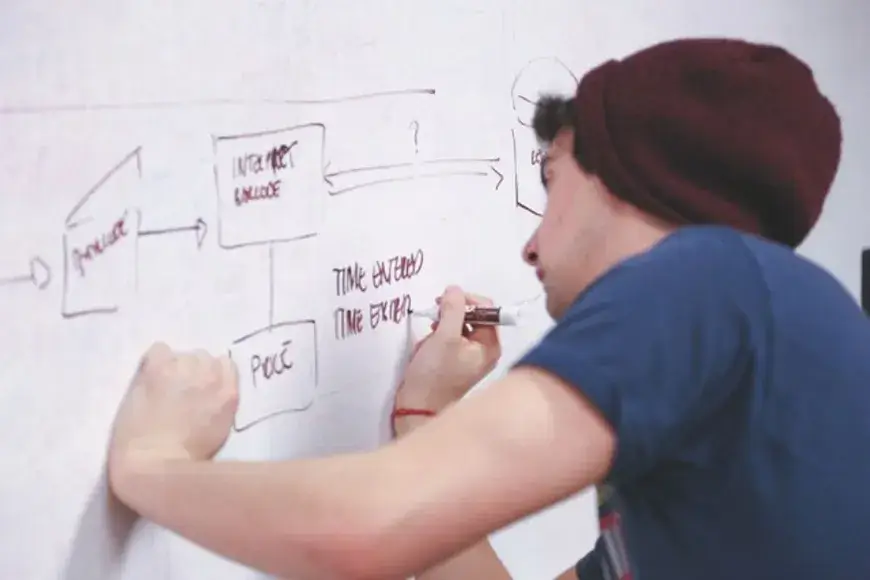
ここでは、プロジェクト管理でWBSを用いるメリットを以下の3点から解説します。
- 自分が行うべき作業を把握できる
- タスクの抜け漏れを防げる
- シンプルで行いやすい
1つずつ見ていきましょう。
自分が行うべき作業を把握できる
プロジェクト管理でWBSを用いるメリットの1つ目は、自分が行うべき作業を把握できることです。
WBSにより、プロジェクトに必要なタスクを明確化して、自分が行うべき作業を把握できます。これにより、メンバー同士のタスク割り振りを最適化してチーム全体の業務を効率化できるでしょう。
同時に、メンバー同士の円滑なコミュニケーションを実現できるでしょう。
関連記事:プロジェクト管理で重要な体制とは?プロジェクト体制図とRACIチャートで明確にしよう
タスクの抜け漏れを防げる
プロジェクト管理でWBSを用いるメリットの2つ目は、タスクの抜け漏れを防げることです。
WBSでは、粒度が大きな作業を分解・整理します。よって、プロジェクトに必要なタスクの抜け漏れを防げます。
また、プロジェクト全体を俯瞰し、タスクに落とし込んでいくためトラブルにつながる要素をいち早く検知できることもメリットです。
関連記事:タスク管理ができない5つの原因と対策方法を詳しく解説
シンプルで行いやすい
プロジェクト管理でWBSを用いるメリットの3つ目は、シンプルで行いやすいことです。
WBSは、徐々に細分化していき再構成するシンプルな方法と言えます。よって、経験が少なくても取り組みやすい上、テンプレートも多数存在するため簡単に取り組めます。
特に、ウォーターフォール開発では、WBSによるプロジェクト管理は最適です。
関連記事:プロジェクト管理を成功に導く11の手法とは?特徴から実施方法まで徹底解説
■合わせて読まれている資料
プロジェクト管理ツールの導入を検討している経営者~担当者向けに、導入時に押さえておくべき重要ポイントを解説した資料です。
選定基準から導入後のサポートまで、効率的にプロジェクト管理ツールを導入するためのチェックポイントを確認できます。
⇒プロジェクト管理ツールのチェックリスト【決定版】を無料ダウンロード
プロジェクト管理でWBSを作成する手順
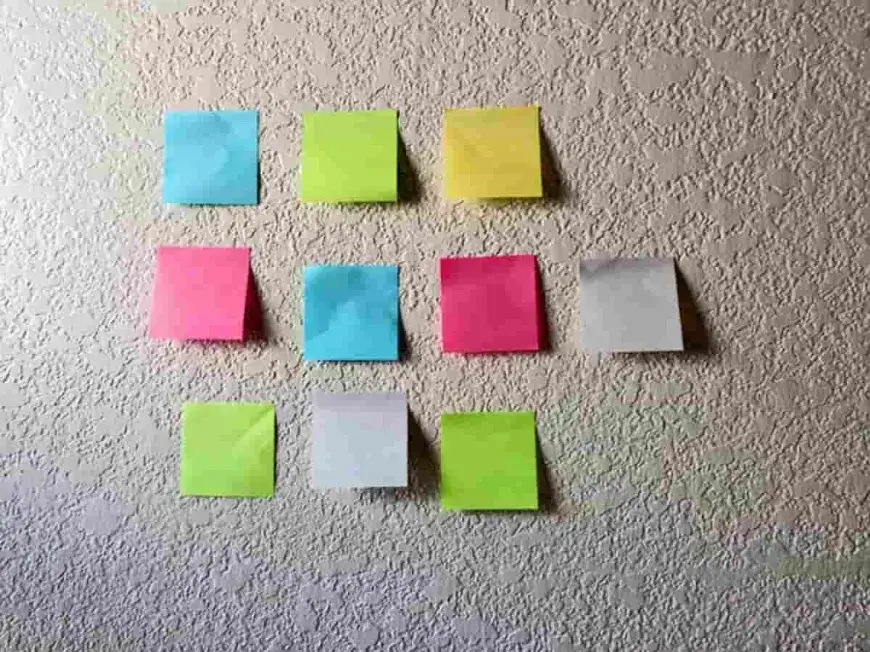
ここでは、プロジェクト管理でWBSを作成する手順を以下の4点から解説します。
- プロジェクトに求められる事項を特定する
- 成果物に求められる要素を細かく分解する
- 各作業の担当者を設定する
- 分解した要素に抜け漏れがないか確認する
1つずつ見ていきましょう。
プロジェクトに求められる事項を特定する
プロジェクト管理でWBSを作成する手順の1つ目は、プロジェクトに求められる事項を特定することです。
まずは、プロジェクトの要求事項や成約事項など、求められている事項を特定しましょう。過去の類似プロジェクトやWBSテンプレートがあれば、それらを参考にWBSを作成すると効率的です。
また、成果物を洗い出すときには、闇雲に思いつくまま洗い出すことだけでなく、複数メンバーのブレインストーミングや最終成果物からの着想などを用いると、より効果的です。
成果物に求められる要素を細かく分解する
プロジェクト管理でWBSを作成する手順の2つ目は、成果物に求められる要素を細かく分解することです。
成果物とその構成要素を、ツリー構造で可視化しましょう。そのときには、過不足なく要素をピックアップすることと、分解できる限り要素を細かく分解することがポイントです。
現時点で要素分解できない場合でも、要素が明確になれば分解できるようになることがあります。その場合には、そのタイミングで要素分解してツリーを作り直しましょう。
各作業の担当者を設定する
プロジェクト管理でWBSを作成する手順の3つ目は、各作業の担当者を設定することです。
作業の担当者が明確になっていないと、メンバー同士が「誰かがやってくれる」と判断して、誰も手をつけないことも考えられます。よって、各作業の担当者を設定し、それらを可視化しましょう。
そのときには、事前にメンバーの抱えているタスクや力量を把握しておき、あらかじめ各メンバーより合意を得ておくことがおすすめです。
分解した要素に抜け漏れがないか確認する
プロジェクト管理でWBSを作成する手順の4つ目は、分解した要素に抜け漏れがないか確認することです。
WBSでプロジェクトの要素分解を行ったときに、分解した要素に抜け漏れがあると抜け漏れがある要素が原因でタスクを完成できなくなります。
よって、分解した要素に抜け漏れがないと断定できる状態でないと、WBSの作成が完了したとは言えません。ただ、WBSが一度完成しても途中でプロジェクト変更などが生じることもあるでしょう。
また、当初計画では適切な要素分解できていなかったと、後で判明することもあり得ます。よって、定期的にWBSを見直すことも必要です。
関連記事:プロジェクトの成功率を劇的にアップ!成功プロジェクトのノウハウ、失敗プロジェクトの反省・教訓を次に生かす方法とは?
■おすすめのプロジェクト管理をWBSで実行できるツール
無料で最大50ユーザーまで、効率的なプロジェクト管理表ができるツール「CrewWorks(クルーワークス)」
⇒使える機能を確認して、フリープランを使ってみる
まず、CrewWorksの概要や実現できること・導入事例を確認したい方は、ぜひ3分で分かるサービス紹介資料をご覧ください。
⇒3分でわかるCrewWorksのサービス紹介資料を無料ダウンロードする
プロジェクト管理でWBSを活用するポイント

ここでは、プロジェクト管理でWBSを活用するポイントを以下の3点から解説します。
- 全てのタスクを明確化する
- クリティカルパスとバッファの両方を明確化する
- テンプレートやツールを効果的に活用する
1つずつ見ていきましょう。
全てのタスクを明確化する
プロジェクト管理でWBSを活用するポイントの1つ目は、全てのタスクを明確化することです。
タスクを洗い出す過程で、詳しい内容がわかりづらいタスクが出てくることもあるかもしれません。しかし、タスク内容が不明瞭では正確な工数を見積もることは困難です。
そこで、詳細が不明なタスクがある場合は、なるべくタスクの内容を明確化して正確に工数を見積もれるようにしておきましょう。
また、タスクの抜け漏れや不要なタスクがあっては正確なプロジェクト管理は不可能なので、まずは過不足なくかつ正確に、必要なタスクを洗い出しましょう。
関連記事:タスク管理とは?効率的な実施方法からおすすめのツール8選をまとめて比較・解説
関連記事:工数管理とは?生産性向上のためのメリットと効果的な手順
クリティカルパスとバッファの両方を明確化する
プロジェクト管理でWBSを活用するポイントの2つ目は、クリティカルパスとバッファの両方を明確化することです。
プロジェクト管理では、多少の遅延が発生しても対応できるように、バッファを設けておくことが基本です。ただ、明確な根拠を持って、実態に即したクリティカルパスを先に設定しておかなければなりません。
クリティカルパスとバッファの両方を明確化することで、より正確にスケジュールを設定できるでしょう。
関連記事:プロジェクト管理ではスケジュールの管理が必須!おすすめアプリ6選も紹介
関連記事:プロジェクト管理におけるクリティカルパスを特定する5つのステップと2つのポイント
テンプレートやツールを効果的に活用する
プロジェクト管理でWBSを活用するポイントの3つ目は、テンプレートやツールを効果的に活用することです。
WBSを一から作成すると、案外時間がかかってしまいます。しかし、WBSはあくまでもプロジェクト管理の手段であり、WBSを一から作成することは決して得策とは言えません。
そこで、WBSのテンプレートやWBS機能を有するツールがあれば、それらを効果的に活用すべきでしょう。
関連記事:プロジェクト管理ツールの導入メリット・注意点・ステップを徹底解説
■合わせて読まれている資料
プロジェクト管理ツールの導入を検討している経営者~担当者向けに、導入時に押さえておくべき重要ポイントを解説した資料です。
選定基準から導入後のサポートまで、効率的にプロジェクト管理ツールを導入するためのチェックポイントを確認できます。
⇒プロジェクト管理ツールのチェックリスト【決定版】を無料ダウンロード
プロジェクト管理をWBSで実行できるツール6選
ここでは、プロジェクト管理をWBSで実行できるツールを以下の6点から紹介します。
- CrewWorks
- Excel
- Notion
- Backlog
- Lychee Redmine
- Lucidchart
1つずつ見ていきましょう。
CrewWorks
CrewWorks(クルーワークス)は、テクノ・マインド株式会社提供のオールインワンツールです。WBSで細分化したプロジェクトの各要素をガントチャートで可視化で可視化することで、効率的にプロジェクト管理できます。ビジネスチャット、タスク管理、Web会議機能も搭載されているため、プロジェクトやタスクの履歴・情報が一元管理されます。また、新着情報がタイムラインに表示されるため、タスク漏れを防ぐためにも向いています。
CrewWorksの特長
- プロジェクト・タスク・ファイル等には備え付けのチャットルームがあり、1画面で効率よく作業ができる
- プロジェクトに関する情報が一元管理され、横断検索ですぐに必要な情報にアクセスできる
- 最大50ユーザーまでずっと無料のフリープランあり
詳細はこちら: https://crewworks.net/
Excel
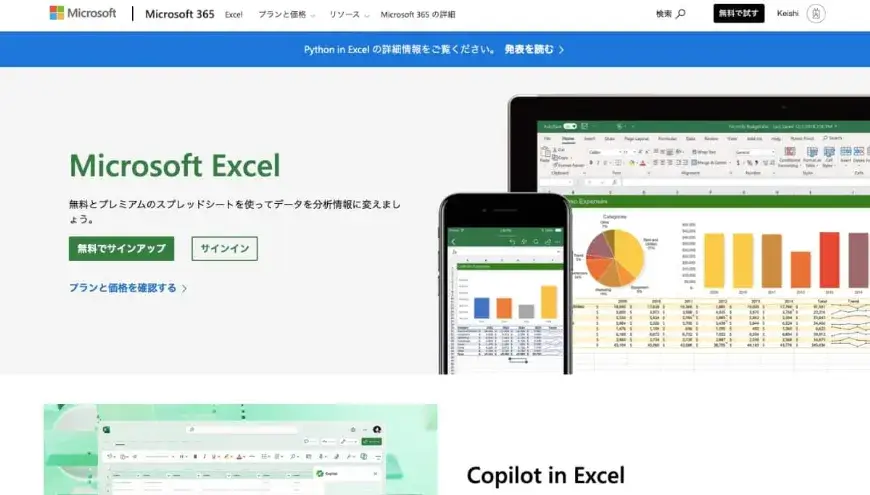
Excelは、Microsoft社が提供する表計算ソフトです。多くのユーザーにとって馴染みの深いソフトですが、プロジェクト管理にも使えます。WBSで分解した要素を可視化するためにも、Excelは有効です。また、データ分析にも使えるため、プロジェクトの実績を分析・可視化してプロジェクト改善を行うためにも使えます。有料のMicrosoft 365 を活用すればさらなる機能も使えるため、多機能を使いこなしたい場合は検討しましょう。
Excelの特長
- WBSに役立つテンプレートが多数存在
- 慣れ親しんだツールを活用できる
- 無料で利用可能
詳細はこちら: https://www.microsoft.com/ja-jp/microsoft-365/excel
Notion
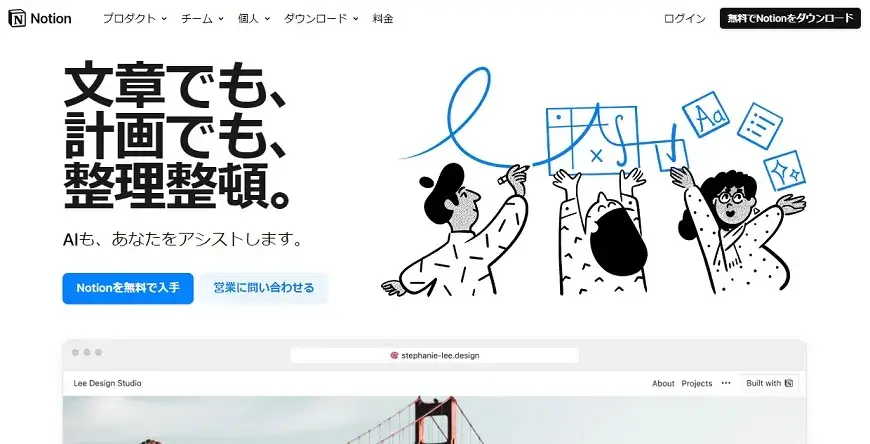
Notionは、Notion Labs社が提供するオールインワンワークスペースです。WBSで細分化したプロジェクトの各要素を、図解で容易に可視化できます。作業を効率化するAI機能も充実しているので、一層効率的なプロジェクト管理を実現できるでしょう。また、一層Notionを使いこなしたい場合は、150を超えるオンラインコミュ二ティやお役立ちブログなどもあるので、使ってみることをおすすめします。
Notionの特長
- 英語や日本語、フランス語など複数言語対応
- Google・Appleアカウントでもログイン可能
- 無料プランあり
詳細はこちら: https://www.notion.so/ja-jp
Backlog
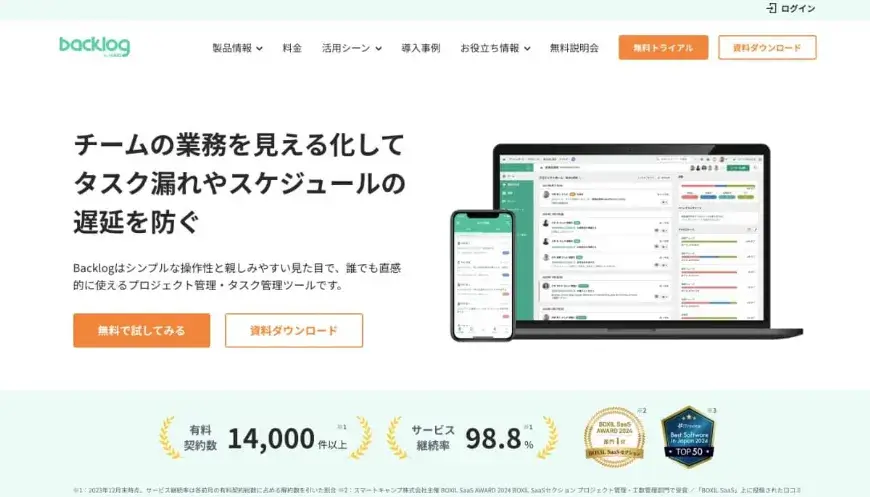
Backlogは、株式会社ヌーラボが提供するプロジェクト管理ツールです。WBSで細分化したプロジェクトを容易に可視化し、それらをガントチャートなどの機能でプロジェクト管理できます。直感的で使いやすいUIなので、ITリテラシーに自信がないユーザーにとっても使いやすいでしょう。課金形態はスペース課金で人数の増減の影響を受けません。よって、メンバーの入れ替えが多い場合にもおすすめです。
Backlogの特長
- メール・チャットサポートあり
- ホームページより資料ダウンロード可能
- 30日間の無料トライアルあり
詳細はこちら: https://backlog.com/ja/
Lychee Redmine
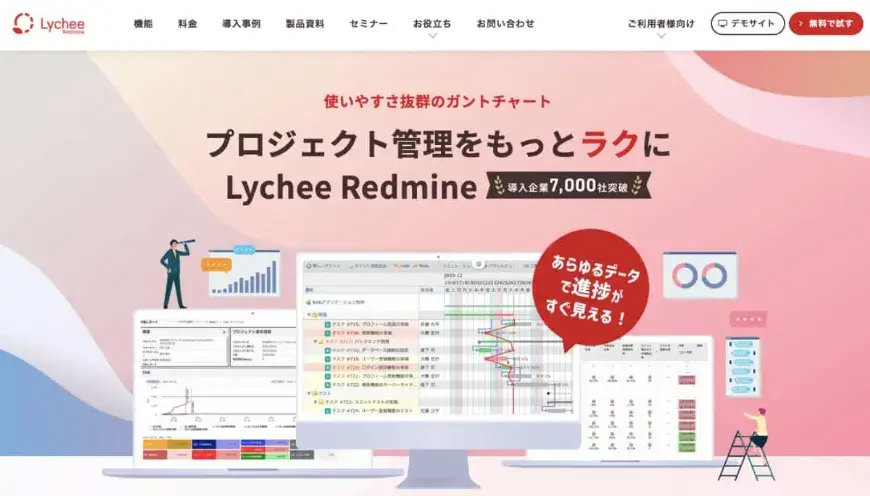
Lychee Redmineは、株式会社アジャイルウェア提供のプロジェクト管理ツールです。カンバンやダッシュボードなどの機能を活用することで、プロジェクトの進捗状況をWBSで可視化できます。これにより、プロジェクト管理を容易にできるでしょう。レポート作成も行えるので、プロジェクト管理の状況を振り返って改善することも可能です。導入事例もホームページ上で多数紹介されているので、それらも参考にしてみてください。
Lychee Redmineの特長
- 導入実績7,000社突破
- デモサイトあり
- 無料プランあり
詳細はこちら: https://lychee-redmine.jp/
Lucidchart

Lucidchartは、Lucid Software社が提供する作図・資料作成サービスです。ドラック&ドロップで簡単に図形を作成・編集できるため、容易にWBSに必要なツリー構造を作成できます。また、チームでWBSのツリー構造を共有できるので、チームのプロジェクト管理にも有用です。さらに、ChatGPTプラグインやAIプロンプトフローなどの機能を活用することで、自動でツリーを作成できます。
Lucidchartの特長
- iOS・Androidアプリあり
- Google・Microsoft・Slackとも連携可能
- 無料プランあり
詳細はこちら: https://www.lucidchart.com/pages/ja
関連記事:プロジェクトの成功率を劇的にアップ!成功プロジェクトのノウハウ、失敗プロジェクトの反省・教訓を次に生かす方法とは?
関連記事:ガントチャートを無料で作成するには?おすすめツール9選も紹介
■おすすめのプロジェクト管理をWBSで実行できるツール
無料で最大50ユーザーまで、効率的なプロジェクト管理表ができるツール「CrewWorks(クルーワークス)」
⇒使える機能を確認して、フリープランを使ってみる
まず、CrewWorksの概要や実現できること・導入事例を確認したい方は、ぜひ3分で分かるサービス紹介資料をご覧ください。
⇒3分でわかるCrewWorksのサービス紹介資料を無料ダウンロードする
まとめ

今回は、WBSの意味とメリットに加え、WBSでプロジェクト管理するときにおすすめのツールを紹介しました。
WBSでプロジェクトのタスクやその構成要素を分解し、それらをツリー構造で示すことで、プロジェクトの全体像や役割分担がわかりやすくなります。
正確にWBSを作成するには、全てのタスクを明確化するよう心がけましょう。
また、WBS作成に役立つテンプレートやツールも多数存在するので、基本的には一から作るよりそれらを活用することがおすすめです。
プロジェクト管理ツールを選ぶときには、WBS以外にも必要な機能を満たしているかまず確認しましょう。その上で、使い勝手やサポート体制なども確認すると、より自社に最適なツールを選びやすくなります。
■合わせて読まれている資料
プロジェクト管理ツールの導入を検討している経営者~担当者向けに、導入時に押さえておくべき重要ポイントを解説した資料です。
選定基準から導入後のサポートまで、効率的にプロジェクト管理ツールを導入するためのチェックポイントを確認できます。
⇒プロジェクト管理ツールのチェックリスト【決定版】を無料ダウンロード
おすすめのプロジェクト管理をWBSで実行できるツール「CrewWorks」
CrewWorks(クルーワークス)は、テクノ・マインド株式会社提供のオールインワンツールです。WBSで細分化したプロジェクトの各要素をガントチャートで可視化で可視化することで、効率的にプロジェクト管理できます。ビジネスチャット、タスク管理、Web会議機能も搭載されているため、プロジェクトやタスクの履歴・情報が一元管理されます。また、新着情報がタイムラインに表示されるため、タスク漏れを防ぐためにも向いています。
CrewWorksの特長
- プロジェクト・タスク・ファイル等には備え付けのチャットルームがあり、1画面で効率よく作業ができる
- プロジェクトに関する情報が一元管理され、横断検索ですぐに必要な情報にアクセスできる
- 最大50ユーザーまでずっと無料のフリープランあり